Shaxda tusmada
Markaan ku shaqayno xaashida shaqada ee excel, inta badan waxaan u baahanahay inaan ku darno unugyo qaar ka mid ah hal xigasho. Xigashadan keli ah ama hal-abuurku waxay ka dhigan tahay in unugu yahay Qoraalka in excel. Xitaa haddii nambar lagu muujiyo hal xigasho guud ahaan looma isticmaali karo xisaabinta. Maqaalkan, waxaan ku baran doonaa sida loogu daro hal xigasho gudaha excel oo leh habab sahlan.
Soo deji Buug-shaqeedka
Hel buug-gacmeedka shaqada si aad ugu tababarto.
Ku dar Hal Xigmad oo kaliya . Waxaan ku dari doonaa hal xigasho ee magacyadan annagoo adeegsanayna 5 hab oo fudud. 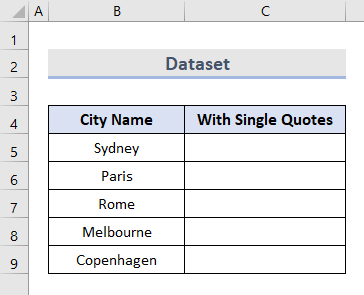
1. Isticmaal CHAR Function si aad ugu darto Hal-xigasho gudaha Excel
Habkan koowaad, Waxaan isticmaali doonaa shaqada CHAR si aan ugu darno hal xigasho oo excel ah. Guud ahaan, shaqada CHAR waa nooc ka mid ah Qoraalka shaqada. Waxay soo celinaysaa xaraf lagu tilmaamay tiro cayiman. Inta badan waxaa loo adeegsadaa codaynta lambarrada bogga ama in la jebiyo xariiqyada qoraalka 3>
- Marka hore, dooro unug C5 ku jira xog-ururinta
- Kaddib, geli CHAR formula unuggan
=CHAR(39)&B5&CHAR(39) >
- Hadda, taabo Enter .
- Taasi waa sidaas, waxaanu si guul leh ugu darnay hal xigasho oo ah unug B5 . >
 >>>
>>>- Ugu dambayntii, isticmaal Auto Buuxi qalab lagu dabaqo isla qaacidada unugyada C6:C9 >Fiiro gaar ah: U isticmaal qaaciidadan laba xigasho ee excel .
- Kadib, geli CONCATENATE formula>Intaas ka dib, taabo Enter . >
- Halkan, tixraaca unug B5 ayaa lagu daray hal xigasho.
=CHAR(34)&cellnumber&CHAR(34)
Ka sii akhri Wadooyinka Fudud) >
> 2. Geli Xigasho Keliya oo leh Shaqada CONCATENATEHab kale oo faa'iido leh oo lagu gelinayo hal xigasho ayaa leh shaqada CONCATENATE . Shaqada CONCATENATE sidoo kale waa qayb ka mid ah Text shaqada Excel. Waxay faa'iido u leedahay in la isku xidho laba xadhig ama in ka badan oo xadhig ah

- Ugu dambayntii, geli qaacido la mid ah unugyada C6:C9 ama waxaad isticmaali kartaa AutoFill qalabka excel.<13
 > 3>
> 3>
Akhri wax dheeraad ah: > Sida loo xidho oraahyada kali ah ee Excel (5 Siyaabaha fudud) >
> 3 Codso Qaabka Gaarka ah si aad u Geliso Xigashooyinka KaliyaCodso Qaabka gaarka ah waa mid ka mid ah hababka ugu fudud ee lagu daro hal-xigasho gudaha excel. Aan aragno sida ay u shaqeyso:
- >
- Bilawga, koobi xogta unugyada B5:B9 ee unugyadaC5:C9 .

- kadib, midig-guji cell C5 oo dooro U qaabeeya Unugyada . >
> 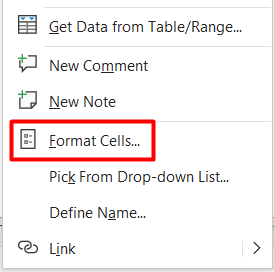
- Intaas ka dib, waxa soo baxaya daaqad cusub Qaabka Unugyada .
- Halkan, ka dooro Custom laga bilaabo Numbers qaybta.
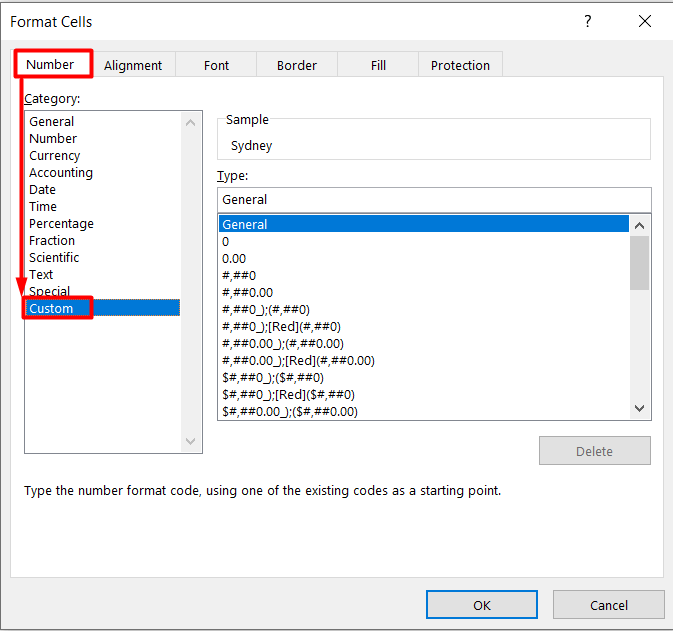 > 3>
> 3>
- Hadda ku dar summadan '@' gudaha Nooca sanduuqa
- kadib, taabo OK .
 >
>
- Ugu dambayntii, waxaad arki kartaa in unug C5 ku xidhan yahay hal xigasho ku dabaq isla habka unugyada C6:C9 . >haddii kale, ku dhufo midig unug C5 oo dooro qaabka rinjiile doorasho Wax soo saarka kama dambaysta ah wuxuu ku dari doonaa hal xigasho unugyadan.
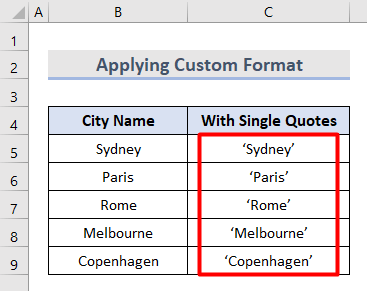
Wax badan ka sii akhri: Sida loogu daro Xigashooyinka Keliya ee Excel ee Nambarada (3 Hab fudud)
4. Formula leh Ampersand Symbo l si aad ugu lifaaqdo Xigasho Keliya
Habka kale ee fudud ee lagu lifaaqo hal xigashooyin waa in la isticmaalo qaacido leh calaamad ampersand. Raac tillaabooyinka hoose:
- >
- Marka hore, dooro cell C5 oo geli caanahan: >
="'"&B5&"'" 0> 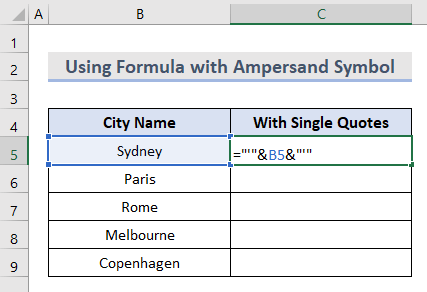 >
> - Markaa, taabo Geli . >Ugu dambayntii, waxay ku tusi doontaa qoraalka gudaha oraahyada hal-abuurka ah: >
 >
>
- Ugu dambayntii, codso isla sidaasformula ku jira unugyada C6:C9 . >haddii kale, isticmaal Excel Auto Fill qalabka si aad ugu darto caanaha unug kasta >14>>
- Marka hore, koobiyayso tirada unugyada B5:B9 ee kala duwanaanshaha unugga C5:C9 . > 14>
- Kadibna, dooro Visual Basic ee hoos yimaada Koodhka kooxda Developer tab.
 >
>
Habka ugu dambeeya ee aan ka doodi doono waa in aan ku darno xigashooyin kali ah iyadoo la adeegsanayo Excel VBA Macro .
<11  >
>
>  3>
3>
- Dabadeed, daaqad cusub ayaa soo baxaysa. >Halkan, ka dooro Module qaybta Geli
 > >
> > - Hadda, ku dar code VBA xagga hoose ee bogga bannaan: >
5043

- Markaa, dhagsii badhanka Run Sub ama taabo F5 kiiboodhkaaga >
 > >
> > - >
- Marka xigta, dhagsii Run daaqada Macros cusub

- Ugu dambayntii, unugyada la doortay waxay leeyihiin xigashooyin kali ah >
 >>> Akhri wax dheeraad ah: Sida Loo Beddelo Tiirka Comma S Eparated List With Single Quotes>> Gabagabo> Waxaan rajaynaynaa in tani ay kuu ahayd maqaal wax ku ool ah oo ku saabsan sida loogu daro hal-xigasho ee excel oo leh 5 hab oo fudud. Nala soo socodsii haddii aad talo u hayso arrintan. Raac ExcelWIKIsi aad u hesho baloogyada sare ee laxiriira.
>>> Akhri wax dheeraad ah: Sida Loo Beddelo Tiirka Comma S Eparated List With Single Quotes>> Gabagabo> Waxaan rajaynaynaa in tani ay kuu ahayd maqaal wax ku ool ah oo ku saabsan sida loogu daro hal-xigasho ee excel oo leh 5 hab oo fudud. Nala soo socodsii haddii aad talo u hayso arrintan. Raac ExcelWIKIsi aad u hesho baloogyada sare ee laxiriira.
